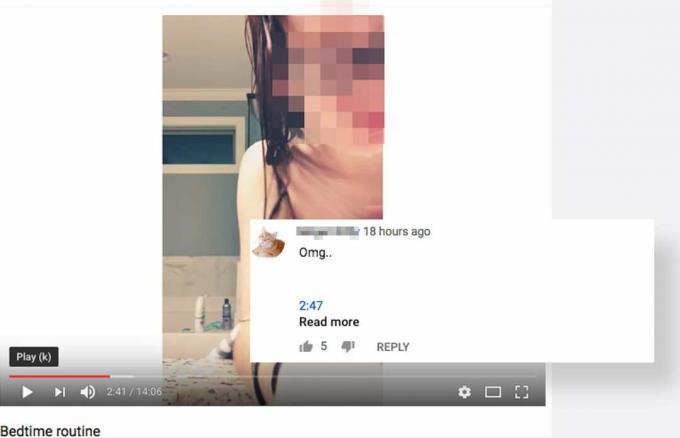A gyerekek szeretik a streaming videókat és a streaming eszközöket, de minden figyelmes szülő szemtanúja lehet annak, ahogyan nyúl lyukakat nyer a megkérdőjelezhető tartalom. Mivel sok a jó és a sok rossz, fontos, hogy a szülők létrehozzák a gyerekek számára biztonságos környezet engedélyezésével YouTube szülői felügyelet, ezáltal a gyermekeket egy olyan területre fedezi, ahol szabadon böngészhetnek. Nyugodtan megnyugodhat, egyszerűbb YouTube-széfet létrehozni gyermekek számára, mint gondolnád. Még jobb: A megfelelő kapcsolók átkapcsolása után megnyugodhat, ha tudja, hogy a vállalat szigorú tartalma Az irányelvek és az algoritmusok mindig éberek, hogy megakadályozzák, hogy gyermeke beletévedjen valamibe, amit ő maga nem kellene. Tehát vegyen egy mély lélegzetet, talán még egy italt is: néhány perc múlva gyermeke nagyobb biztonságban lesz a következő internetes mélymerülés során.
Legyen Ön az első, aki megkapja Apaság — átfogó útmutatónk a születésről, a költségvetés tervezéséről és a boldog szülővé válásról — már előrendelhető!
A Fatherly Guide to YouTube Parental Controls kézen (vagy ebben az esetben az ujján) fogva vezet végig a platform különféle menüin és kapcsolóin. Néhány további tippet is adunk annak megakadályozására, hogy felnőtteknek szóló tartalom megjelenjen a gyermekek képernyőjén. (Bővíteni szeretné a védelmet? Tekintse meg útmutatónkat a Netflix szülői felügyelet.) Mi leszünk az elsők, akik elismerik, hogy a YouTube szűrői nem bolondbiztosak. De figyelemreméltóan jól bírják a legtöbb fenyegetést, amelyek elszállhatnak, ha más tevékenységet folytat. Az eredmény sok fejfájástól (és magyarázattól) kímélheti meg az úton.
OLVASS TOVÁBB: Apák útmutatója a gyerekek online biztonságának megőrzéséhez
Használja a YouTube „Korlátozott” módját a böngészőkön
A YouTube Korlátozott módja egy opcionális szülői felügyelet, amely „olyan jeleket használ, mint a videó címe, leírása, metaadatai, a közösségi irányelvek áttekintése és a korhatárok. kiszűrheti a potenciálisan felnőtteknek szóló tartalmat.” Nem olyan bolondbiztos, mint egyesek remélhetik, és a megkérdőjelezhető tartalom időről időre még mindig átjuthat, de meglepően jó első sora védelem. (Ezenkívül ingyenes.) Könnyen bekapcsolható, ha van YouTube-fiókja, de ne feledje, hogy mivel a védelme böngészőszintű, a gyerekek által használt minden eszközön be kell kapcsolnia.
Íme, hogyan kell csinálni:
- Nyissa meg a YouTube.com webhelyet, és jelentkezzen be YouTube/Google-fiókjába.
- Kattintson a „Beállítások” gombra a bal oldalsávon.
- Kattintson az oldal alján található legördülő menüre: „Korlátozott mód: Ki”.
- Válassza a „Be” lehetőséget a Korlátozott mód zárolásához ebben a böngészőben.
- Kattintson a „Mentés” gombra.
Öblítse le, és ismételje meg a műveletet más böngészőkkel és más számítógépekkel. Ezenkívül ne felejtsen el kijelentkezni YouTube- és Google-fiókjából, ha végzett. Ellenkező esetben koraérett gyermeke rájön, hogyan vonhatja vissza kemény munkáját, és kapcsolja ki a Korlátozott módot.
A YouTube-engedélyek frissítése telefonokon és táblagépeken
Mivel ugyanolyan valószínű, hogy átadja saját táblagépét vagy telefonját, győződjön meg arról, hogy a YouTube szülői felügyelet is engedélyezve van az eszköz böngészőjében és a megfelelő YouTube alkalmazásban. Mobilböngészők esetén kövesse a fent leírt eljárásokat. A dedikált YouTube-alkalmazások esetében a feltevés ugyanaz:
iOS
- Kattintson a fiókja gombra a jobb felső sarokban.
- Érintse meg a „Beállítások” lehetőséget.
- Kattintson a „Korlátozott mód” Szűrés lehetőségre.
- Kapcsolja be a „Korlátozott módot”.
Android
- Jelentkezzen be YouTube/Google fiókjába.
- Kattintson a „hárompontos” ikonra a „Beállítások” menüben.
- Válassza a „Beállítások > Általános” lehetőséget.
- Kapcsolja be a „Korlátozott módot”.
Korábbi tanácsainkat követve feltétlenül jelentkezzen ki, ha végzett.
Használd a YouTube Kids alkalmazást
Az okoseszközök szigorúbb ellenőrzéséhez próbáld ki a YouTube Kids alkalmazást iOS és Android telefonokra és táblagépekre. Ez egy teljesen más, gyerekbarát felület, amely lehetőséget ad a szülőknek arra, hogy megtekintsék az eddigi csatornákat és videókat valódi emberek értékelték (nem a korlátozott mód által használt tökéletlen algoritmus), hogy megbizonyosodjon arról, hogy biztonságosak a gyerekek számára. Különösen szeretjük ezt a funkciót, mivel nem egy robot, hanem egy tömeges nézői eszközt használ. Te is módosítsa az életkor beállításait az alkalmazáson belül hogy az idősebb gyerekek megtekinthessék azokat a tartalmakat, amelyekre készen állnak, de a fiatalabbak nem.
Kapcsolja be a Google Biztonságos Keresést
A tartalom korlátozása a YouTube szülői felügyeletével rendben van, de legyen ez egy barátságos emlékeztető, hogy a gyerekek az interneten keresztül érik el a felnőtteknek szánt anyagokat. Elsődleges prioritása a „Biztonságos keresés” szűrő bekapcsolása a gyermeke által használt bármely böngészőben.
- Nyissa meg a Google.com webhelyet.
- Kattintson a jobb alsó sarokban található „Beállítások” gombra.
- Válassza a „Keresési beállítások” lehetőséget.
- Jelölje be a „Biztonságos Keresés bekapcsolása” lehetőséget, majd kattintson a „Biztonságos Keresés zárolása” gombra.
Adjon hozzá némi extra védelmet
A nagyobb nyugalom érdekében ⏤, vagy ha nem szeretné, ha minden esetben módosítania kell a beállításokat laptop, táblagép vagy telefon ⏤ „net nanny” router, ill. eszköz. Ellentétben a szoftverekkel, amelyeket minden számítógépre telepíteni kell, ezek az eszközök hálózati szinten működnek minden olyan eszközön, amely csatlakozik a wifi-hez, blokkolva bizonyos webhelyeket, kulcsszavakat és tartalmakat. Míg az egyik kedvencünk továbbra is a Grifon rendszer, amely még az otthonon kívülre is kiterjeszti a védelmet, íme néhány más szülői felügyeleti eszközök leellenőrizni.